Problem z kodem błędu 8 sterownika NVIDIA OpenGL to dość powszechna niedogodność. Usterka ta może objawiać się różnorodnymi problemami w działaniu komputera, włączając w to zawieszanie ekranu, komunikaty o błędach z niebieskim tłem, a także inne zakłócenia pracy systemu. W skrajnych przypadkach może nawet skutkować poważnymi awariami, takimi jak nieprawidłowe działanie systemu Windows. Istnieje jednak kilka metod, które pozwalają rozwiązać problem kodu błędu 8. W tym artykule przedstawimy szczegółowo te metody.
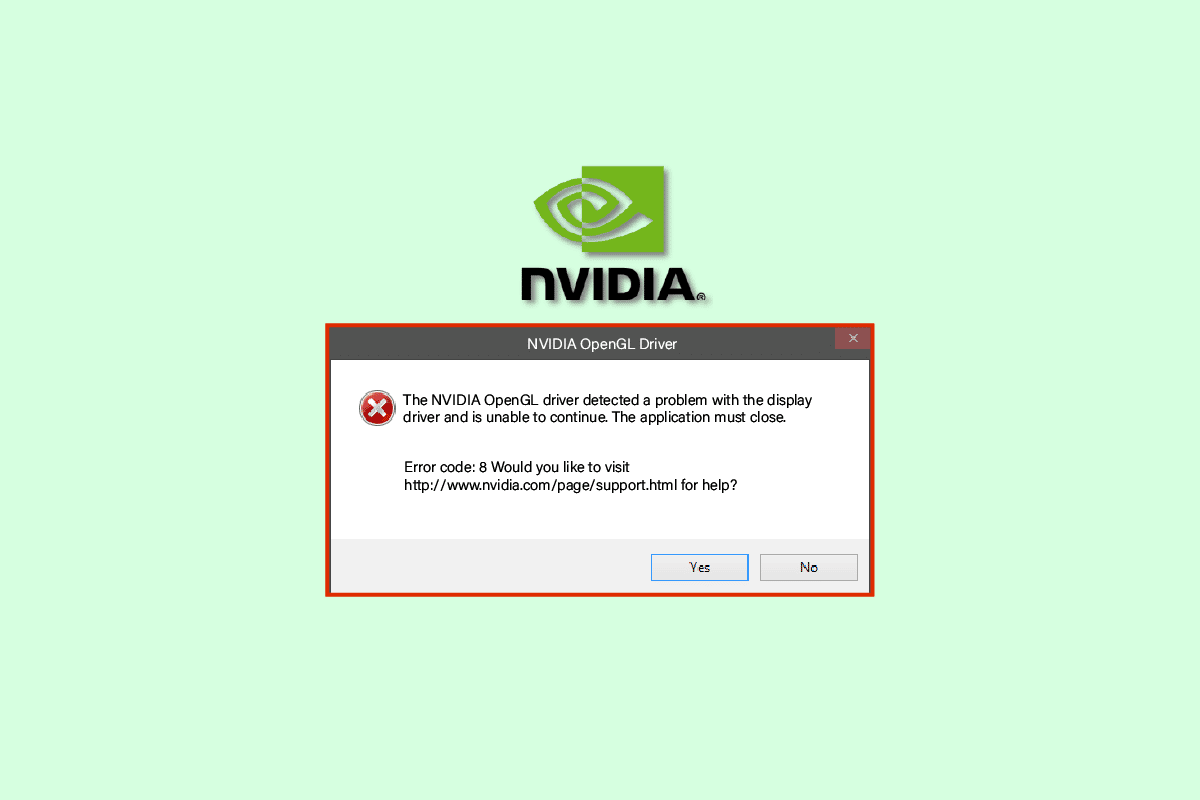
Jak skutecznie usunąć błąd sterownika NVIDIA OpenGL o kodzie 8?
Istnieje wiele potencjalnych przyczyn występowania błędu NVIDIA OpenGL o kodzie 8. Niektóre z nich zostały wymienione poniżej:
- Najczęstszym powodem są nieaktualne lub uszkodzone sterowniki.
- Przegrzewanie karty graficznej również może prowadzić do różnorodnych problemów z jej sterownikiem, w tym kodu błędu 8.
- Czasami zainstalowane oprogramowanie antywirusowe innych producentów może zakłócać pracę sterowników, powodując ten błąd.
- Problemy z pamięcią operacyjną (RAM) również mogą skutkować wystąpieniem kodu błędu 8 w sterownikach NVIDIA.
W kolejnych akapitach dokładnie omówimy sposoby eliminacji problemu kodu błędu sterownika NVIDIA OpenGL 8.
Sposób 1: Zrestartuj swój komputer
Błąd sterownika NVIDIA OpenGL oznaczony kodem 8 często pojawia się w sytuacji, gdy pliki systemowe nie mogły zostać załadowane prawidłowo. Prostym rozwiązaniem w takiej sytuacji jest ponowne uruchomienie komputera.
1. Wciśnij klawisz Windows, aby wyświetlić menu Start.
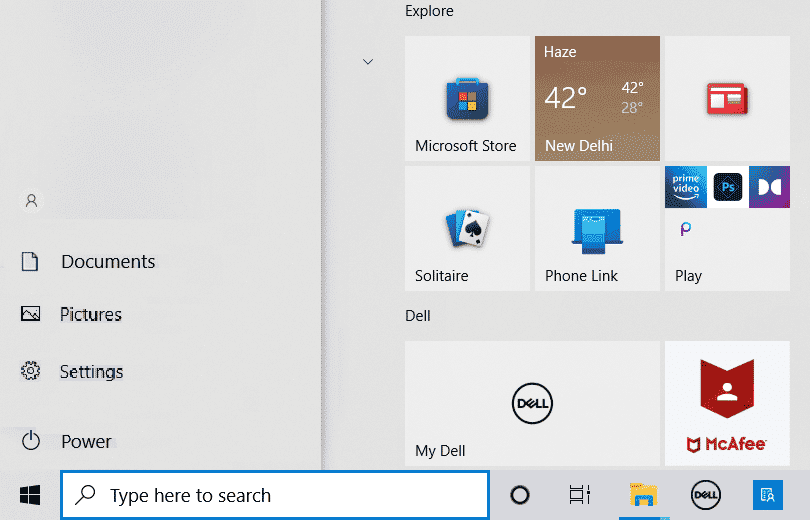
2. Następnie kliknij przycisk „Zasilanie”.
3. Z dostępnych opcji wybierz „Uruchom ponownie”.
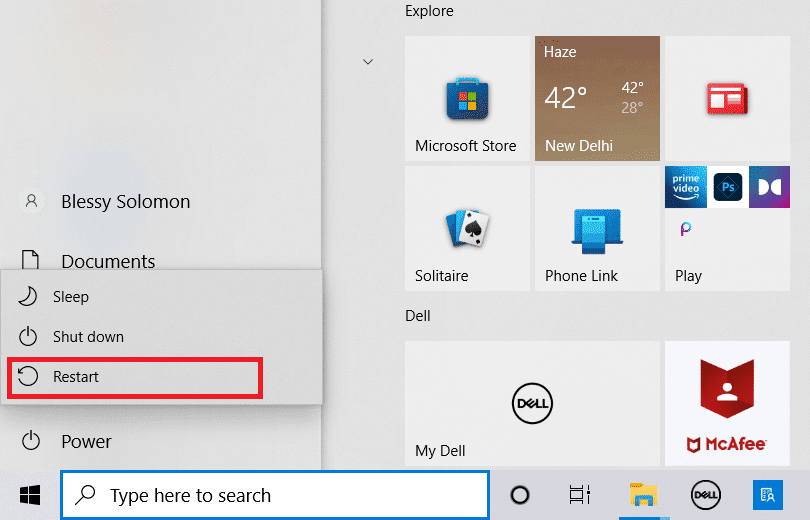
4. Odczekaj, aż komputer wyłączy się i ponownie włączy.
Sposób 2: Sprawdź temperaturę GPU
Przegrzewanie to jedna z głównych przyczyn problemów technicznych w wielu urządzeniach, w tym w komputerach. Jeśli napotykasz błąd sterownika NVIDIA OpenGL o kodzie 8, przyczyną może być zbyt wysoka temperatura karty graficznej. Aby upewnić się, że komputer i jego karta graficzna działają bezpiecznie, sprawdź, czy nie dochodzi do przegrzewania. Jeśli tak, natychmiast zamknij wszystkie aktywne programy i pozwól urządzeniu odpocząć przez kilka minut. Po schłodzeniu się karty, uruchom ponownie programy. Ta procedura może skutecznie rozwiązać problem z kodem błędu 8.
Sposób 3: Uruchom narzędzie do diagnostyki pamięci systemu Windows
Ten błąd może wynikać z problemów z pamięcią operacyjną komputera. W systemie Windows 10 możesz spróbować rozwiązać ten problem, wykorzystując wbudowane narzędzie Diagnostyka pamięci systemu Windows. Jest to przydatne narzędzie do rozwiązywania różnych problemów systemowych.
1. W pasku wyszukiwania menu Start wpisz „Diagnostyka pamięci systemu Windows”, a następnie kliknij „Otwórz”.
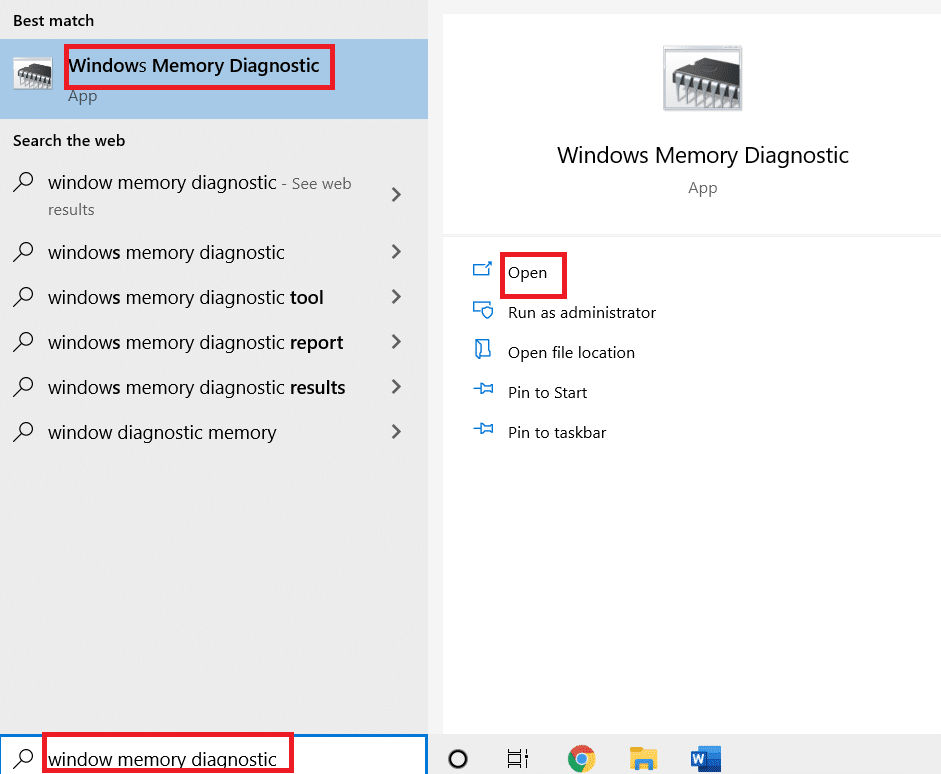
2. Wybierz opcję „Uruchom ponownie teraz i sprawdź, czy występują problemy (zalecane)”.
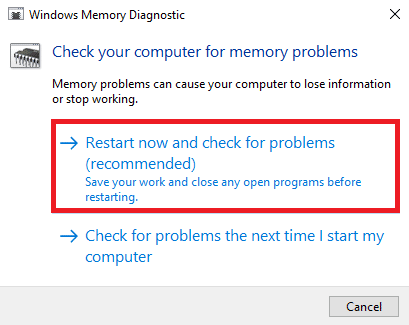
System Windows automatycznie rozpocznie poszukiwanie i naprawę wszelkich problemów. Odczekaj, aż komputer uruchomi się ponownie.
Sposób 4: Zaktualizuj sterowniki urządzeń
Często przyczyną błędu NVIDIA o kodzie 8 są nieaktualne lub uszkodzone sterowniki. Aby usunąć ten problem, spróbuj je zaktualizować. Więcej informacji na temat aktualizacji sterowników znajdziesz w artykule Jak zaktualizować sterowniki urządzeń w systemie Windows 10. Zazwyczaj aktualizacja sterowników rozwiązuje problem. Jeśli jednak błąd wciąż występuje, przejdź do następnej metody.
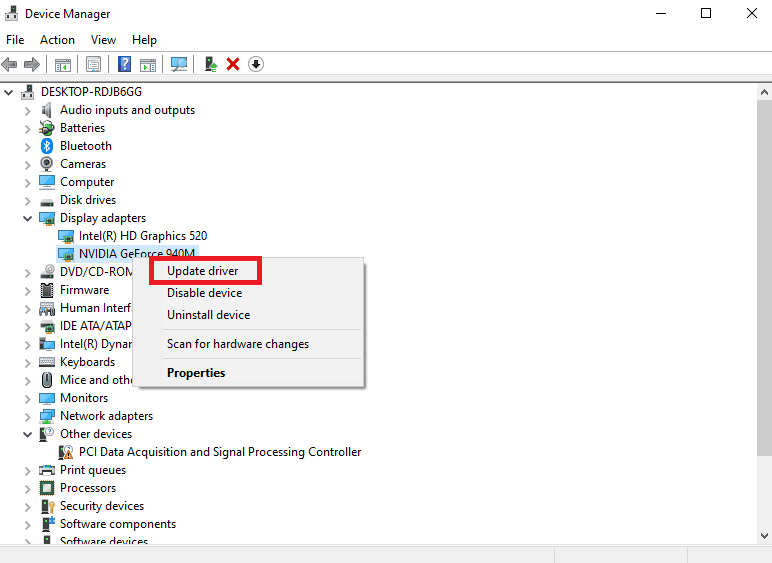
Sposób 5: Zainstaluj ponownie sterowniki urządzeń
Jeżeli aktualizacja sterowników nie rozwiązała problemu, spróbuj je odinstalować i zainstalować ponownie. Możesz to zrobić z poziomu Menedżera urządzeń. Szczegółowe instrukcje dotyczące bezpiecznej reinstalacji sterowników w systemie Windows 10 znajdziesz w artykule Jak odinstalować i ponownie zainstalować sterowniki w systemie Windows 10.
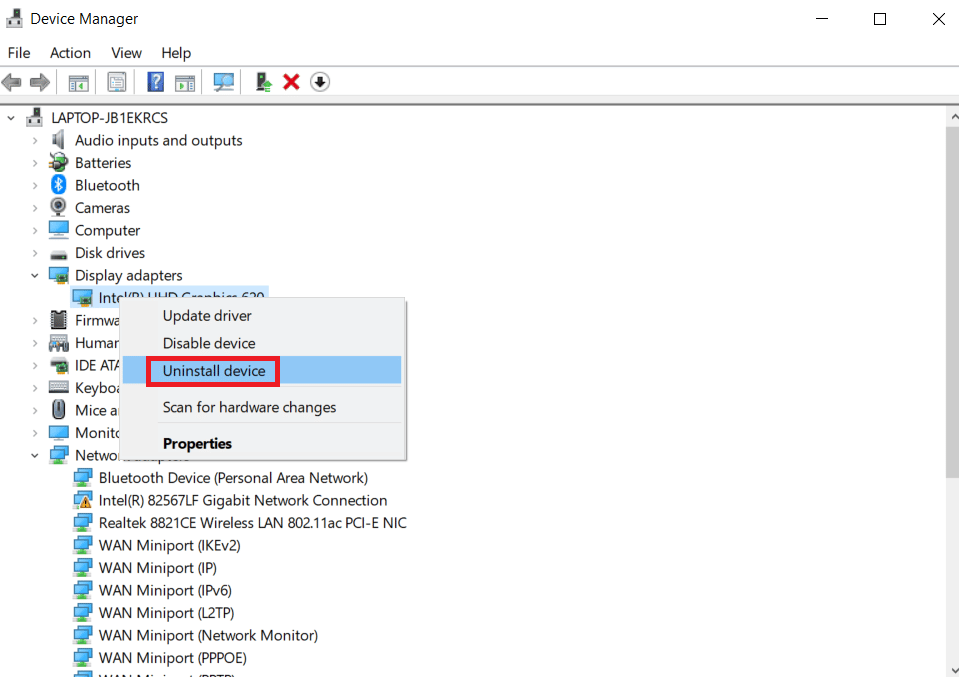
Sposób 6: Wyłącz program antywirusowy innej firmy (jeśli dotyczy)
Czasami to oprogramowanie antywirusowe jest przyczyną błędu NVIDIA OpenGL 8. Jeżeli program antywirusowy uzna aktualizację sterownika lub inny program za potencjalne zagrożenie dla komputera, może to prowadzić do omawianego błędu. Aby to sprawdzić, wyłącz tymczasowo program antywirusowy. Instrukcję jak bezpiecznie wyłączyć program antywirusowy w systemie Windows 10 znajdziesz w poradniku Jak tymczasowo wyłączyć program antywirusowy w systemie Windows 10.
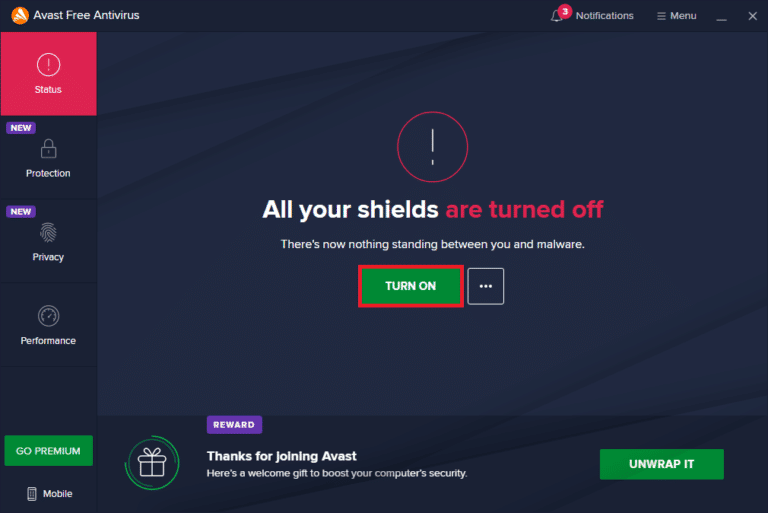
Sposób 7: Zmodyfikuj klucze rejestru systemu Windows
Jeśli poprzednie metody nie przyniosły rozwiązania i błąd NVIDIA 8 nadal występuje, możesz spróbować zmodyfikować rejestr systemu Windows. Zmiana ustawień rejestru może pomóc w usunięciu problemu.
1. Wciśnij jednocześnie klawisze Windows + R, aby otworzyć okno dialogowe „Uruchom”.
2. Wpisz „regedit” i naciśnij Enter, aby uruchomić Edytor rejestru.
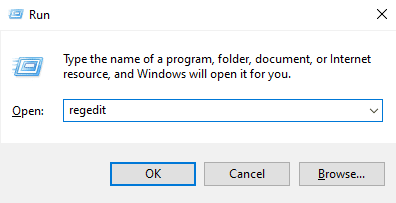
3. Przejdź do następującej lokalizacji:
HKEY_LOCAL_MACHINESYSTEMCURRENTCONTROLSETCONTROLMUI
4. Kliknij prawym przyciskiem myszy klucz „MUI”, wybierz opcję „Nowy”, a następnie „Klucz”.
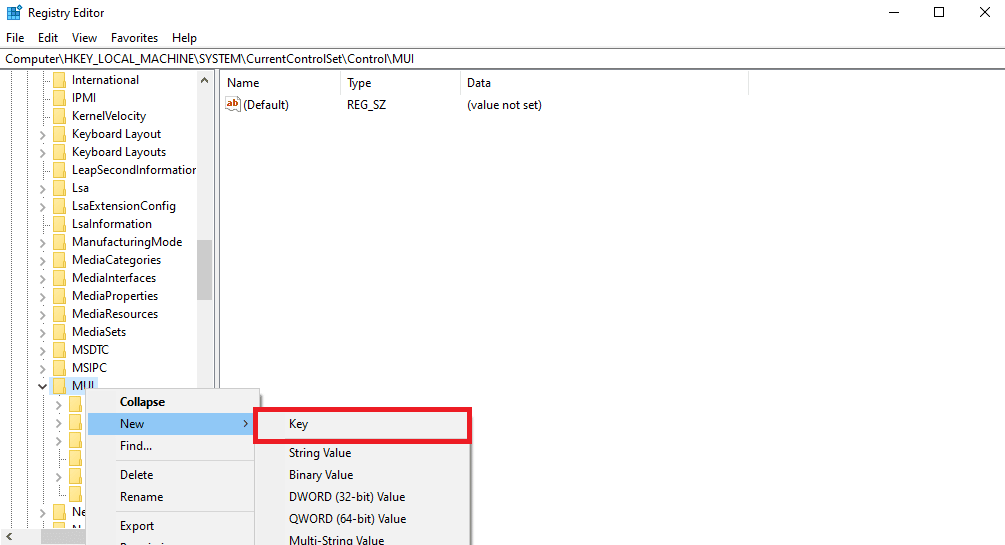
5. Nadaj nowemu kluczowi nazwę „StringCacheSetting”.
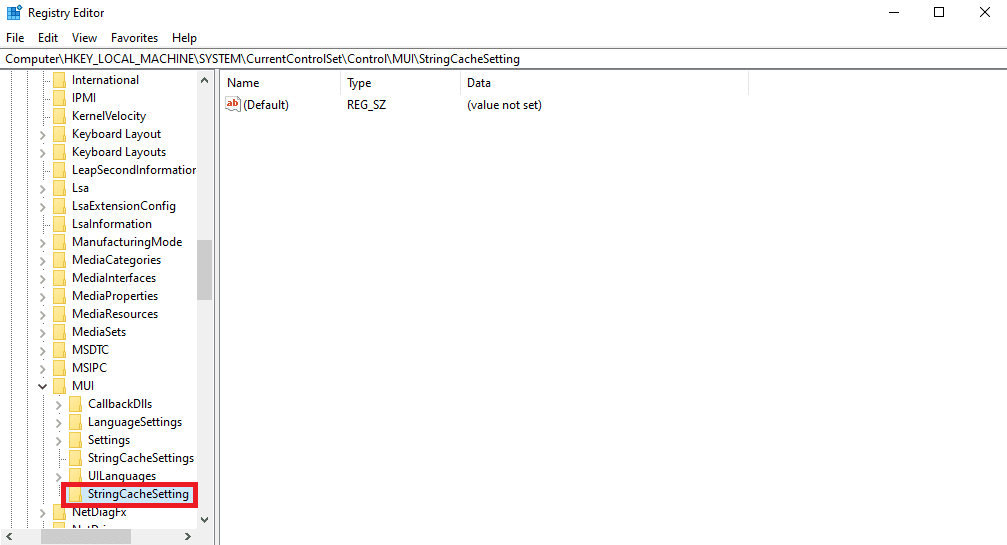
6. W prawym panelu nowego klucza kliknij prawym przyciskiem myszy i wybierz „Nowa wartość DWORD (32-bitowa)”.
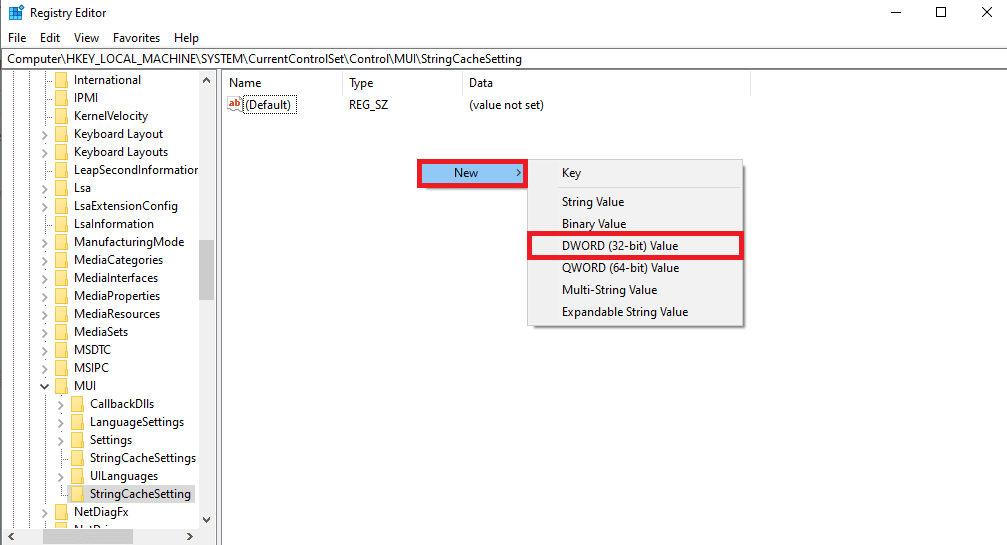
7. Nadaj nowej wartości nazwę „StringCacheGeneration”.
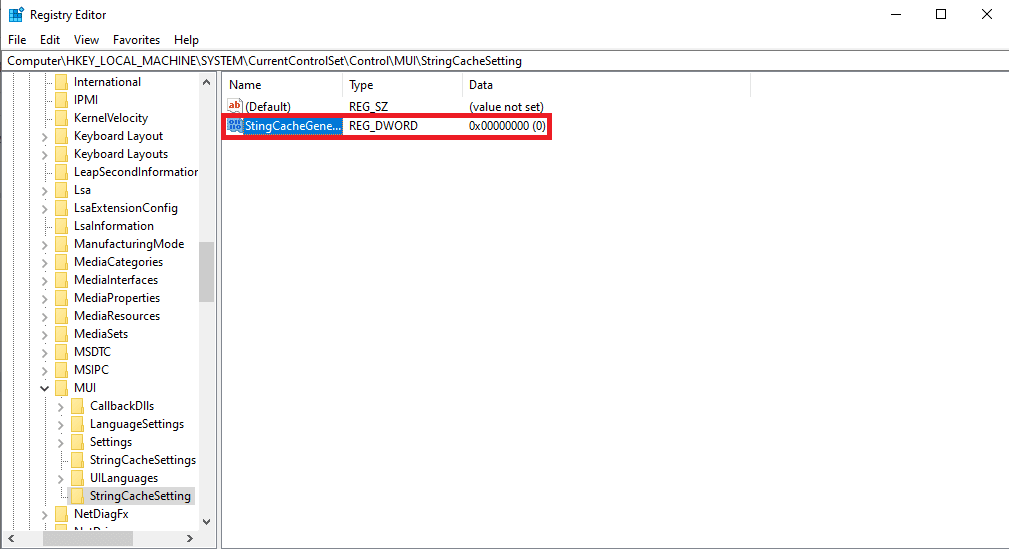
8. Wprowadź w polu „Dane wartości” liczbę „38b”, a następnie kliknij „OK”, aby zapisać zmiany.
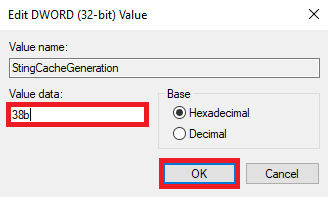
Sposób 8: Zresetuj komputer
Jeśli żadna z poprzednich metod nie pomogła i problem z kodem błędu 8 nadal występuje, rozważ zresetowanie systemu Windows. Spowoduje to usunięcie danych z dysków komputera, dlatego przed resetem upewnij się, że posiadasz kopię zapasową wszystkich istotnych danych. Więcej szczegółów na temat bezpiecznego resetowania systemu Windows 10 znajdziesz w poradniku Jak zresetować system Windows 10 bez utraty danych.
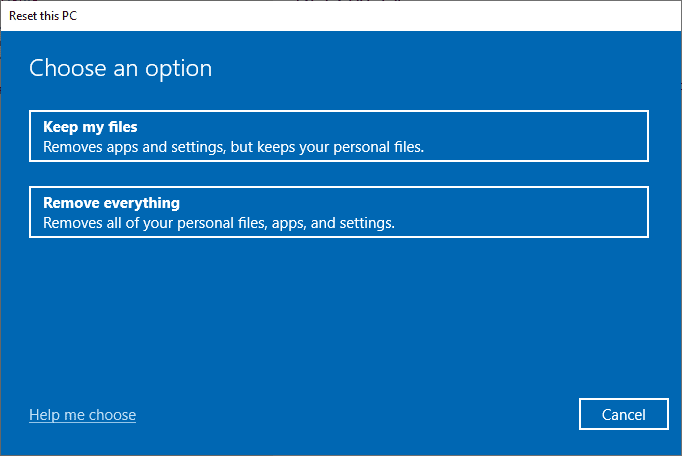
Często zadawane pytania (FAQ)
P1. Kim jest NVIDIA?
O1. NVIDIA to jeden z czołowych producentów sterowników komputerowych i kart graficznych. Z ich produktów korzysta wielu użytkowników, aby zapewnić sobie lepsze wrażenia podczas korzystania z komputera.
P2. Jak radzić sobie z przegrzewaniem kart graficznych?
O2. Intensywne wykorzystanie kart graficznych może powodować ich przegrzewanie. Może to prowadzić do różnorodnych problemów, takich jak spowolnienie, a nawet zawieszanie programów. Aby usunąć problem przegrzewania, należy na jakiś czas odłączyć kartę graficzną.
P3. Czy resetowanie systemu Windows jest konieczne, aby rozwiązać problem z kodem błędu 8 sterowników NVIDIA?
O3. Reset systemu Windows usuwa wszystkie dane z systemu, jednak ta metoda najczęściej rozwiązuje problem. Ważne jest jednak zachowanie ostrożności podczas resetowania.
***
Mamy nadzieję, że ten poradnik był dla Ciebie pomocny i udało Ci się usunąć problemy związane z kodem błędu sterownika NVIDIA OpenGL 8. Daj nam znać, która metoda okazała się najbardziej skuteczna. Jeśli masz jakieś pytania lub sugestie, śmiało podziel się nimi w sekcji komentarzy.
newsblog.pl
Maciej – redaktor, pasjonat technologii i samozwańczy pogromca błędów w systemie Windows. Zna Linuxa lepiej niż własną lodówkę, a kawa to jego główne źródło zasilania. Pisze, testuje, naprawia – i czasem nawet wyłącza i włącza ponownie. W wolnych chwilach udaje, że odpoczywa, ale i tak kończy z laptopem na kolanach.